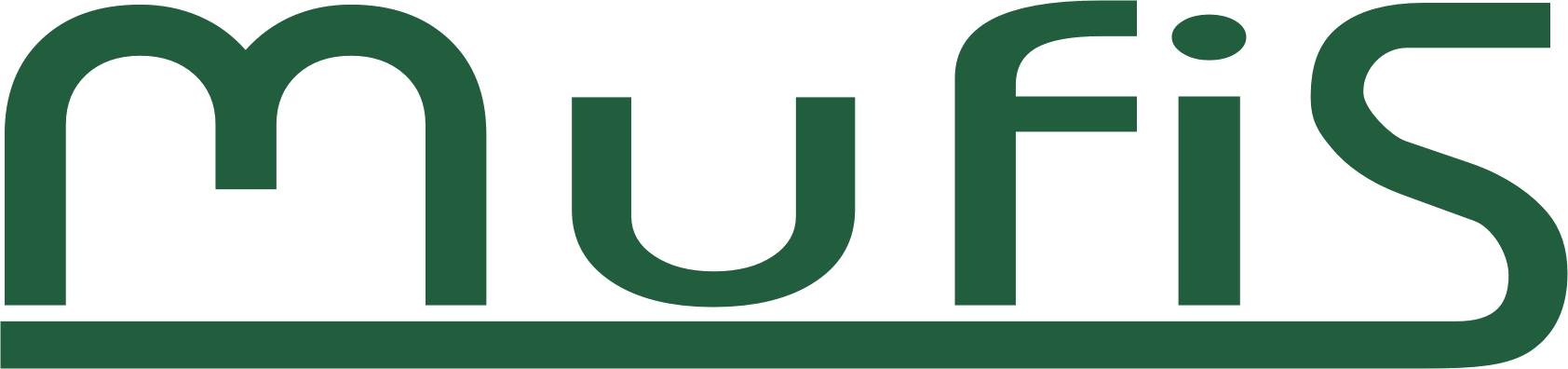Odoslaná faktúra - Účtovanie jednej položky
-
Skontrolujte, či ste v správnej agende (firme) a v správnom roku, ak sa nenachádzate, pozri Výber firmy - agendy a roka
-
V menu kliknite “Faktúry” > “Odoslané Faktúry - OF”.
-
Teraz sa nachádzate v okne “Odoslané faktúry - OF”
-
Novú faktúru vytvoríte tlačidlom
v hornej časti okna
-
Teraz sa nachádzate v okne “Odoslaná faktúra - OF”
-
Na vyplnenie identifikačných údajov dodávateľskej firmy kliknite na tlačidlo
(vyplnenie identifikačných údajov je možné aj manuálne, pozri vyplnenie adresnej časti dokladu)
-
Po kliknutí na tlačidlo sa otvorí okno “Adresár - výber”
-
Vyberte a kliknite na riadok dodávateľa, ktorému vytvárate faktúru (riadok bude zelený). Ak nemáte vytvorené adresy, pozri Vytvorenie adresy v adresári
-
Kliknite na tlačidlo
-
Teraz sa automaticky vyplnili údaje z adresára
-
Prekontrolujte, či sú vpísané údaje správne
-
Kliknite na tlačidlo
, ktoré je pod riadkom “Účtovanie - predkontácia”
-
Teraz sa nachádzate v okne “Zoznam predkontácií - výber”
-
Vyberte vhodnú predkontáciu (podľa toho, čo je predmetom faktúry, napr. keď predaj služieb, predkontácia je “Faktúra vydaná - predaj služieb 311/602”, ak si nie ste istý, skúste vyhľadať spôsob účtovania na internete)
-
Pre rýchlejšie vyhľadávanie využite políčko vyhľadávania kde zadáte časť slova a hviezdičku (*)
-
Kliknite na tlačidlo
, alebo stlačte enter
-
Na základe vybranej predkontácie sa údaje doplnili do odoslanej faktúry (existuje možnosť zmeniť stredisko ak máme viac stredísk, alebo priradiť dokladu číslo zákazky, pozri Vytvorenie zákazky)
-
Do prvého stĺpca “Sumy” vpíšte sumu z faktúry do adekvátneho riadka v závislosti od toho, aké % DPH fakturujete
-
Nastavte menu v ktorej účtujete cez rozbaľovaciu ponuku “Mena”
-
Vyplňte dátumy, podľa predloženej faktúry, ak dátum splatnosti nie je určený, nastavte ho ako Dátum vyskladnenia +10 dní
-
Do políčka “Popis” doplňte základnú charakteristiku OF (napr. tovar, materiál, služba, ostatné služby a iné)
-
Ešte raz skontrolujte uskutočnené zmeny a potom kliknite na tlačidlo
-
Po uložení sa odoslaná faktúra zobrazí v okne “Odoslané faktúry - OF”.
-
Ak chcete už vytvorenú faktúru zmeniť alebo opraviť, kliknite na faktúru (riadok sa zafarbí na zeleno)
-
Kliknite na tlačidlo
, aby ste otvorili faktúru a mohli vykonať zmeny
-
Po vytvorení faktúry ju vytlačte kliknutím na
a následným výberom riadku “Faktúra” (alebo “Faktúra so zaúčtovaním”, ak tlačíte pre účtovníctvo)